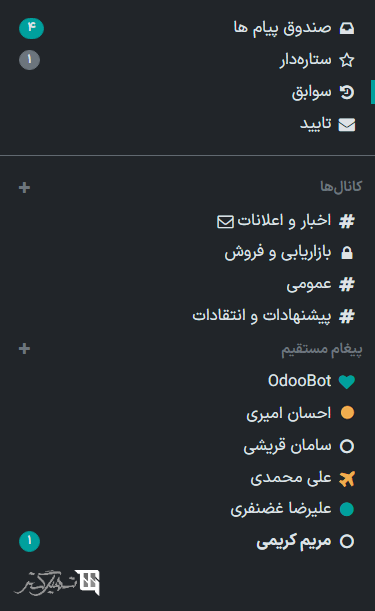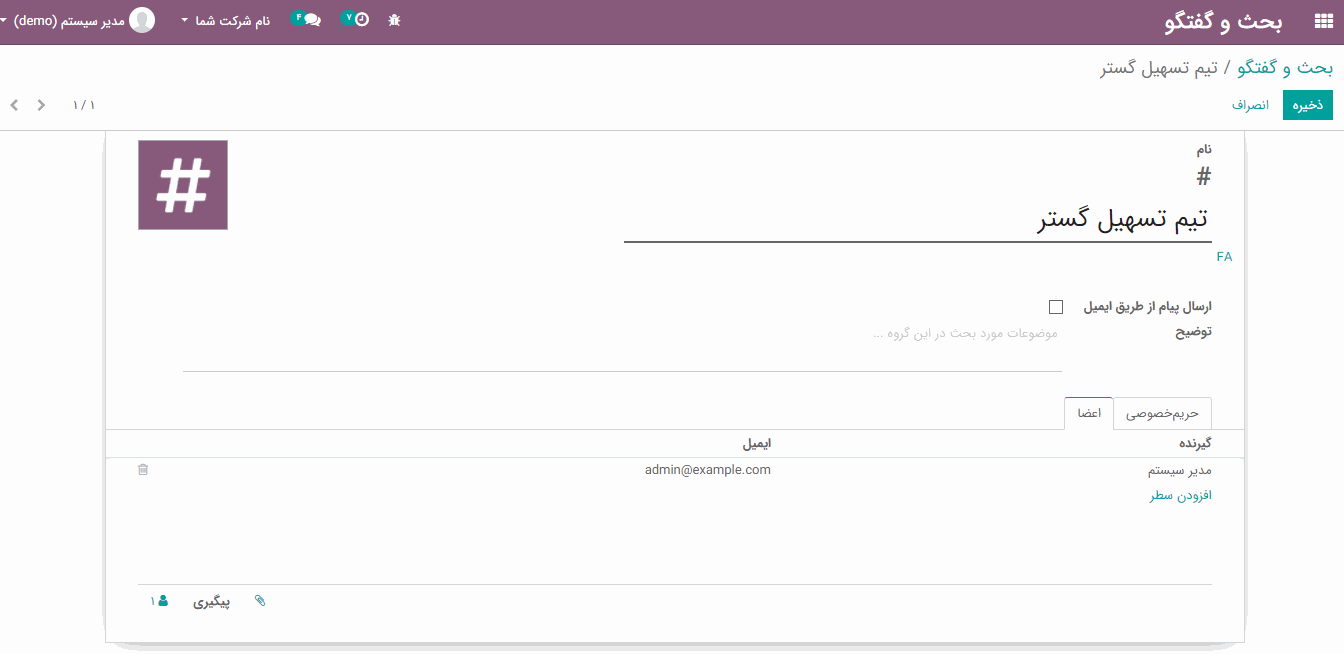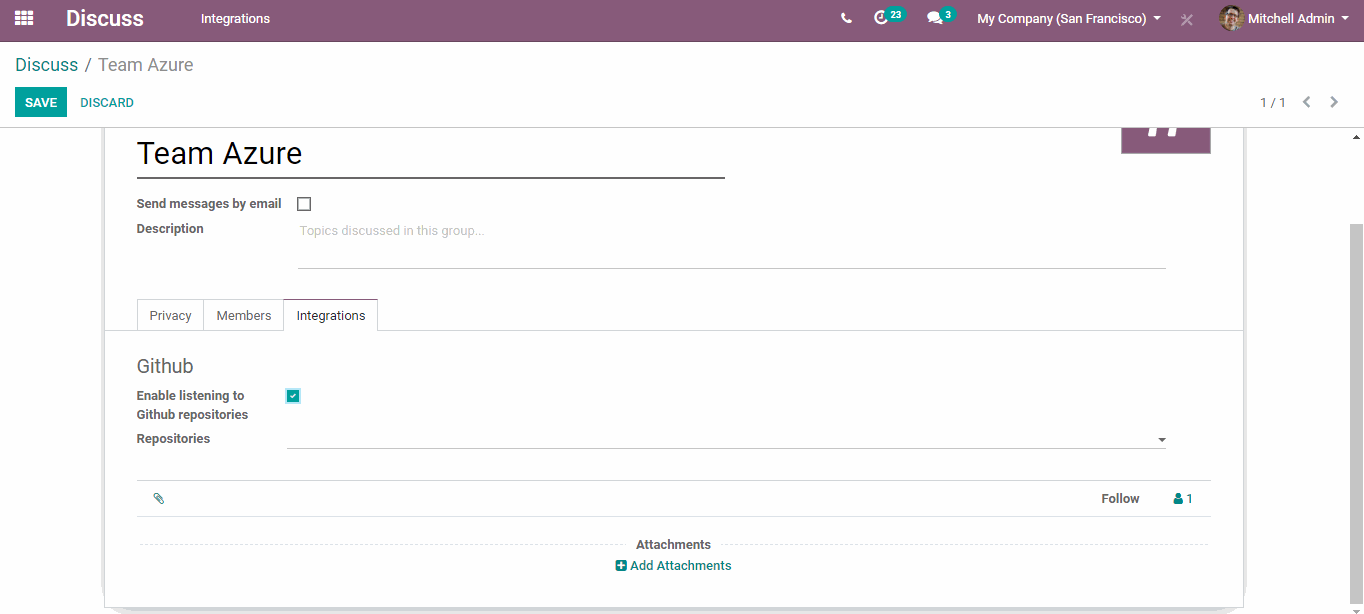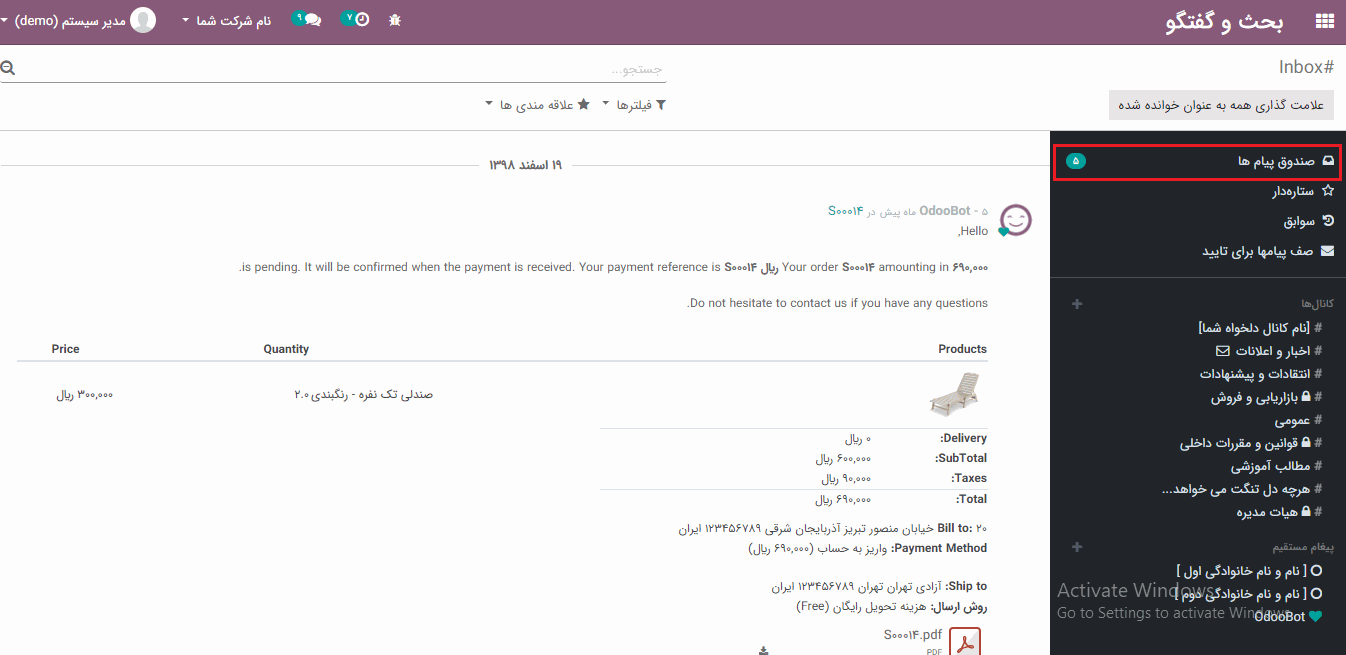بحث و گفتگو اودوو قابلیت ارتباط داخلی اودوو است و به شما امکان می دهد مکالمه های خصوصی و همچنین گفتگوهای گروهی داشته باشید. این قابلیت، ارتباطات تجاری را تقویت کرده و ایمیلهای تجاری را کاهش می دهد.
علاوه بر این، ماژول بحث و گفتگو اودوو با سایر برنامه های اودوو یکپارچه می شود.
برای شروع، ابتدا باید ماژول بحث و گفتگو را نصب کنید. به محض ورود به ماژول، اولین چیزی که مشاهده خواهید کرد صندوق پیام های اصلی است. در پنل سمت راست، صندوق پیام ها، گفتگوهای ستاره دار، سوابق ارتباطات، دسته بندی های مختلف دیگر را می بینیم. موارد دیگر شامل کانالهای ایجاد شده برای بحث، کانالهای خصوصی، پیامهای مستقیم و غیره است.
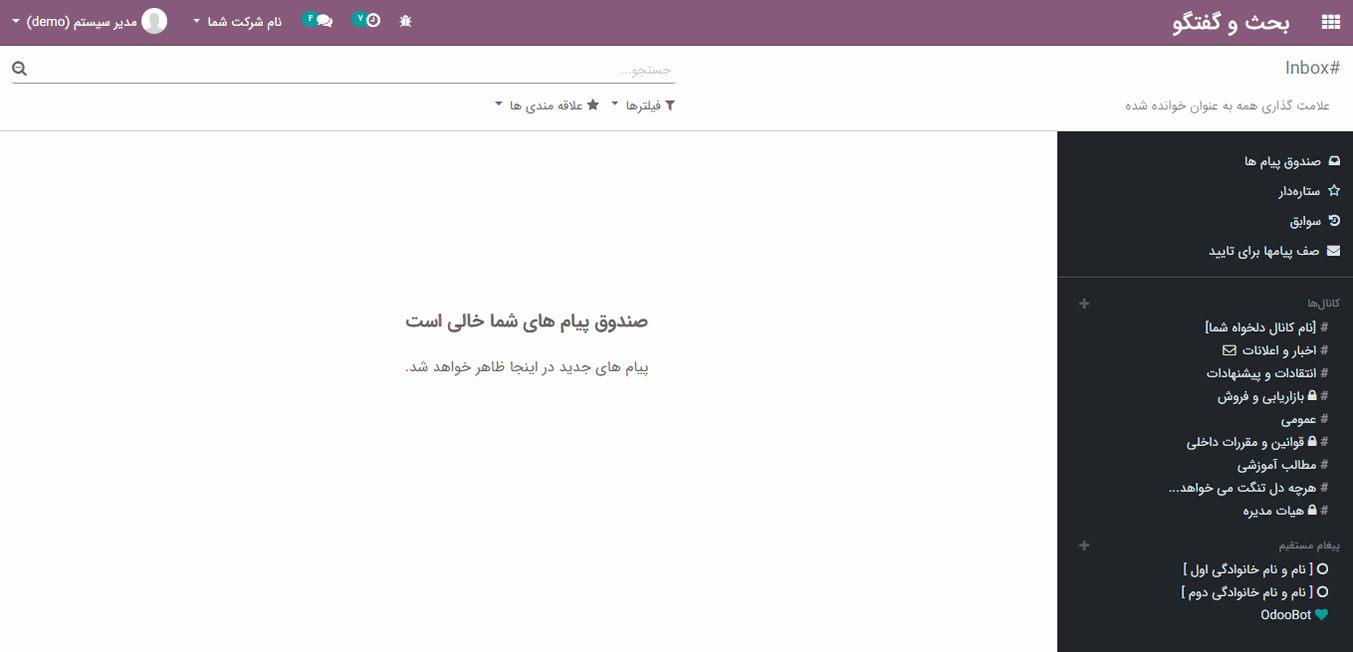
ایجاد کانال جدید
ایجاد کانال امکان برقراری مکالمه و ارتباط با افراد مختلف را برای شما فراهم می کند. و می توانید نام کانال را با هر اسمی که میخواهید دسته بندی کنید، و نام مکان، پروژه؛ تیم و ... نامگذاری کنید. برای اجرای همه این قابلیت ها، ماژول بحث و گفتگو اودوو گزینه هایی زیادی دارد:
برای ایجاد کانال جدید، روی آیکون + در سمت راست کلیک کنید:
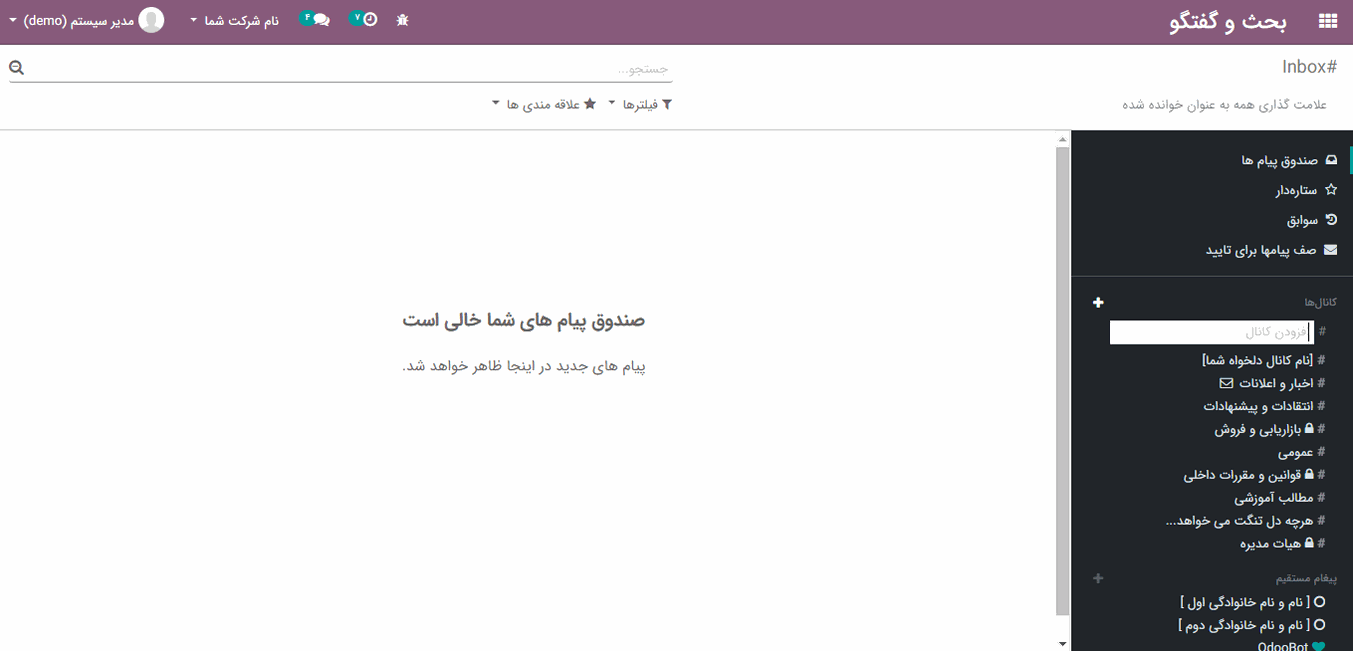
سپس نام کانال را اضافه کنید. از همین جا می توانید نوع کانال مورد نظر را انتخاب کنید که خصوصی یا عمومی باشد.
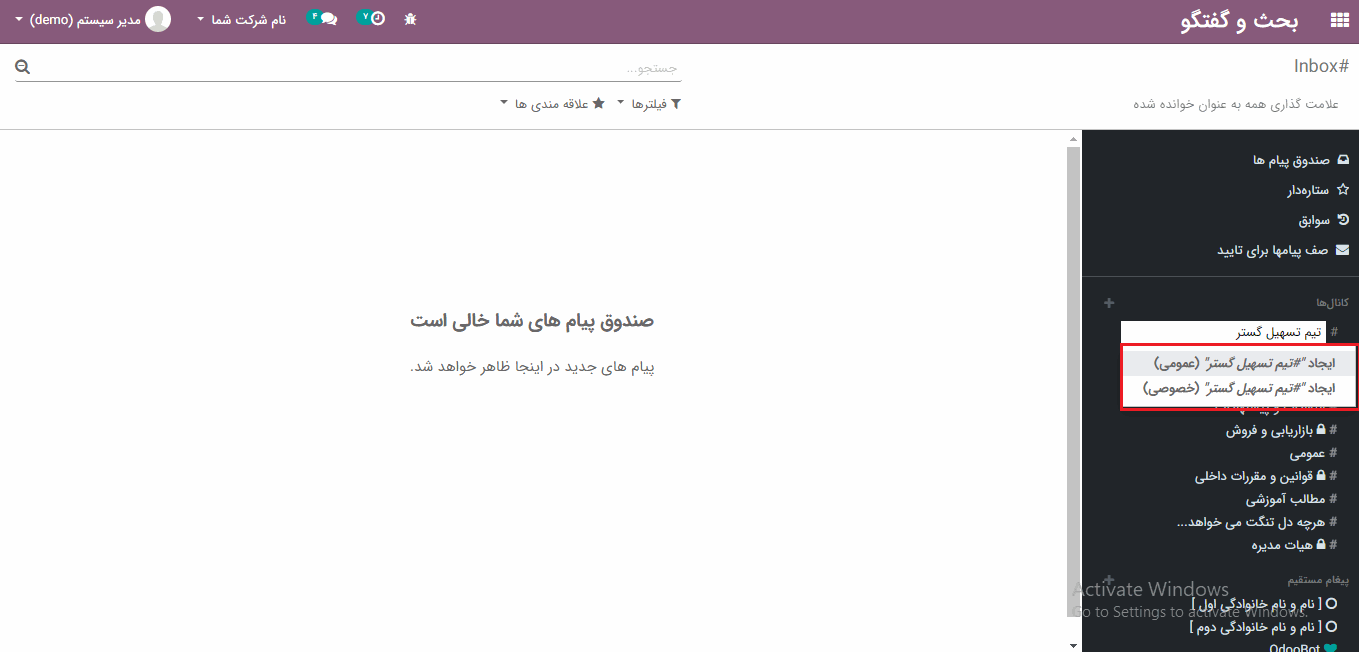
تنظیمات کانال
اکنون با کلیک کردن بر روی آیکون تنظیمات کانال، می توانید تغییراتی در کانال مورد نظر اعمال کنید.
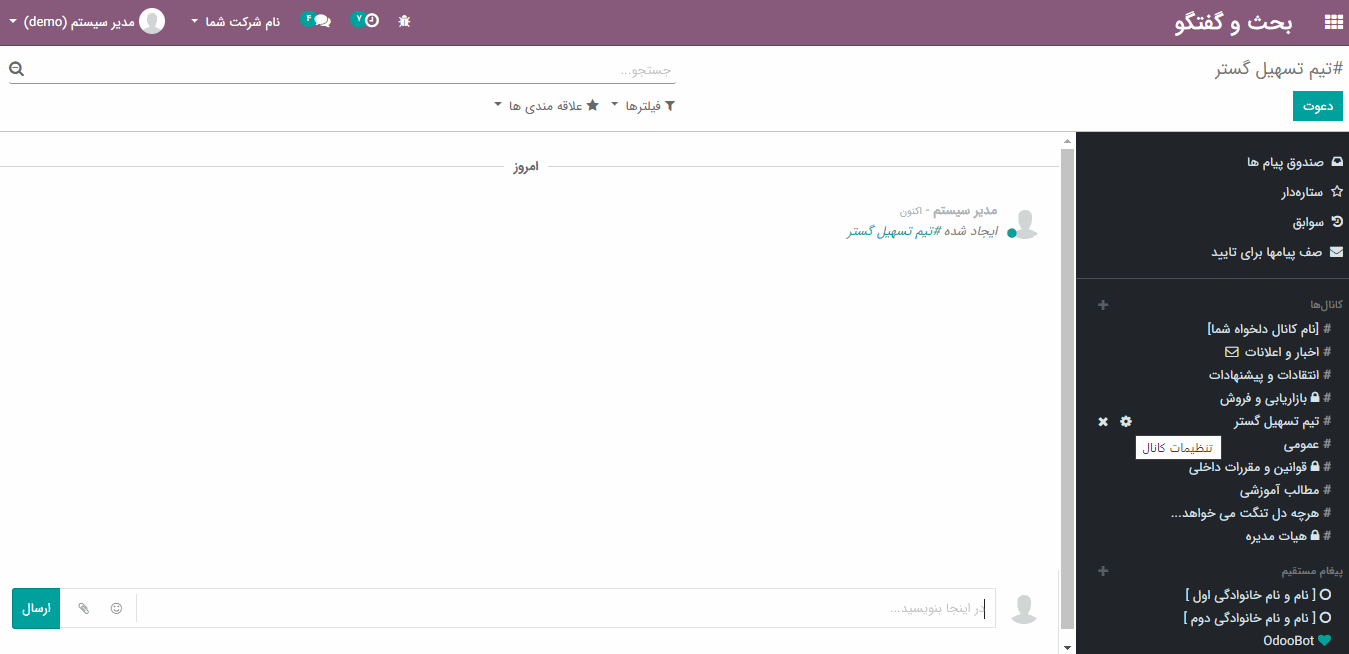
بعد از کلیک روی آیکون تنظیمات، به صفحه ای مانند تصویر زیر هدایت خواهید شد:
می توانید # نام کانال ایجاد شده را در بالا پیدا کنید، گزینه
"ارسال پیام از طریق ایمیل"
را فعال کنید و همچنین در فیلد توضیحات، موضوعات مورد بحث در گروه را اضافه کنید
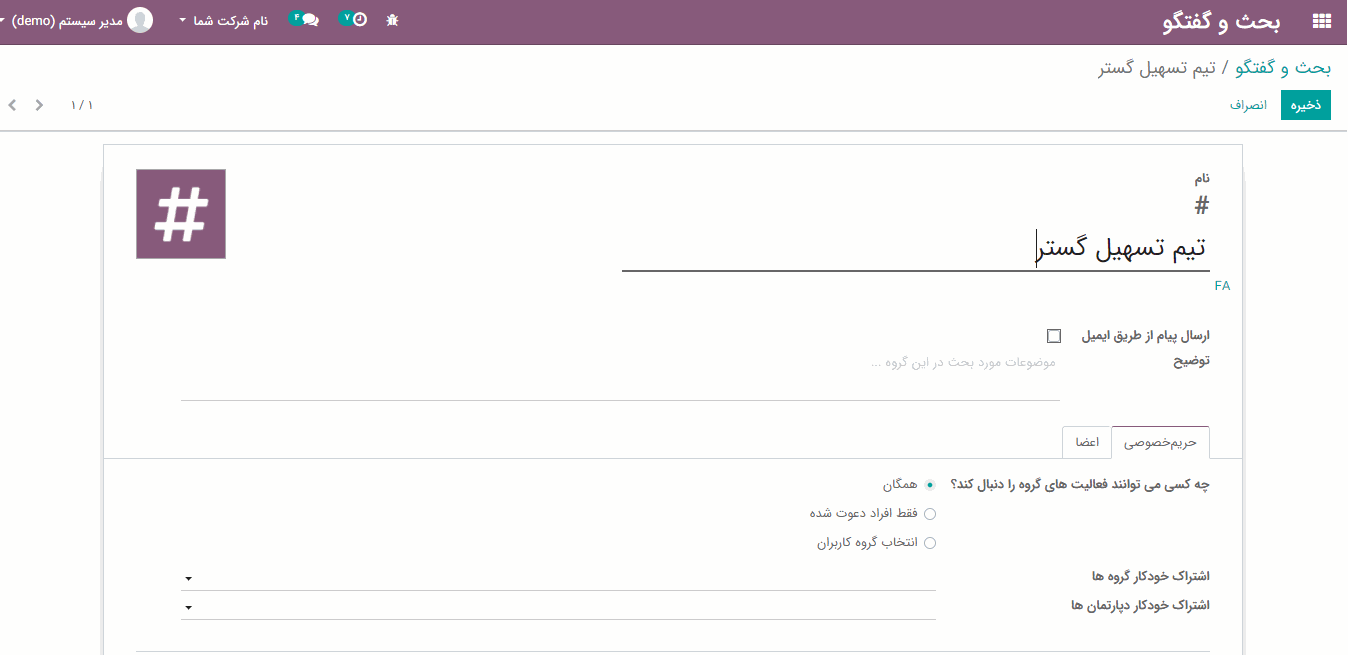
در تب حریم خصوصی:
از این قسمت می توانید حریم خصوصی فعالیت های گروه خود را تنظیم کنید. از گزینه های موجود (همگان، فقط افراد دنبال شده، انتخاب گروه کابران) انتخاب کنید که چه کسی می تواند فعالیت های گروه را دنبال کند.
همچنین فیلد های دیگری در تب قابل مشاهده هستند:
-
اشتراک خودکار گروه ها: اعضای گروهها به طور خودکار به عنوان پیگیری کننده اضافه خواهند شد. توجه کنید که آنها می توانند در صورت لزوم اشتراک خود را به طور دستی مدیریت کنند.
-
اشتراک خودکار دپارتمان ها: اعضای این دپارتمان ها را به صورت خودکار در گروه عضو می کند.
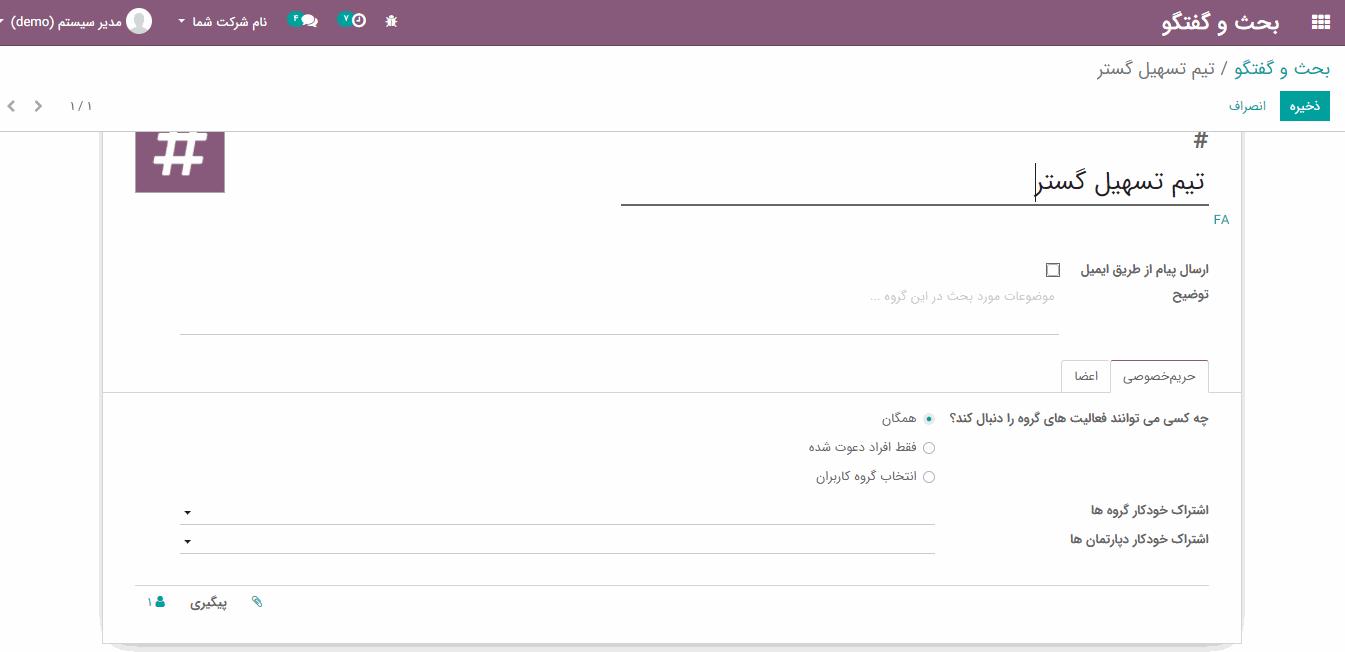
در تب اعضا
با کلیک روی "افزودن سطر" می توانید گیرندگان و ایمیل آنها را اضافه کنید.
تب ادغام
با استفاده از این گزینه، می توانید گوش دادن به مخازن GitHub را فعال کنید. سپس رو دکمه "ذخیره" کلیک کنید تا تغییرات اعمال شوند.
پیام مستقیم
مانند کانالها با کلیک کردن روی آیکون "+"، می توانید پیامهای مستقیم را دنبال کنید.
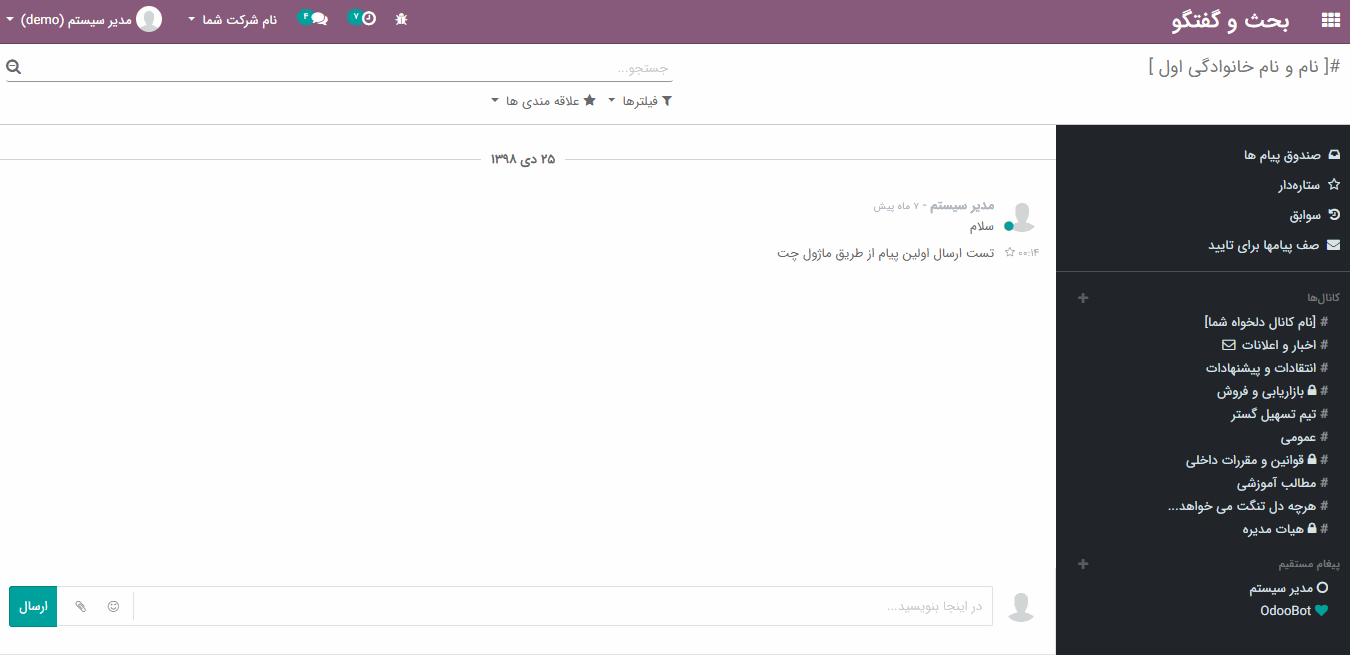
کاربر می تواند پاسخ ها را در این قسمت مشاهده کند. اما اگر در برنامه بحث و گفتگو نباشد، می تواند آنها را از طریق رفتن به آیکون گفتگو که در بالا سمت چپ قرار دارد، پاسخ پیام ها و اعلانات را مشاهده نماید.
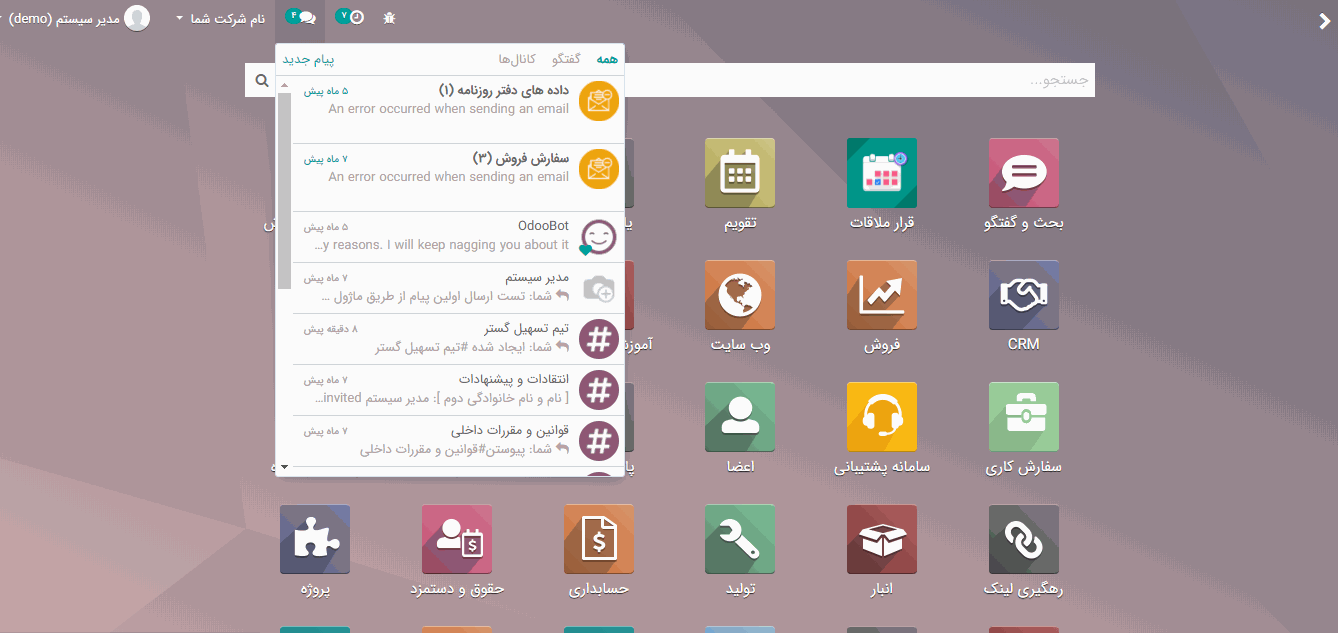
در صورت دریافت هرگونه پیام، می توانید از اینجا بر روی پیام مورد نظر کلیک کنید و دوباره ارتباط برقرار کنید. برای شروع ارتباط نیازی به بازگشت به ماژول بحث و گفتگو نیست.
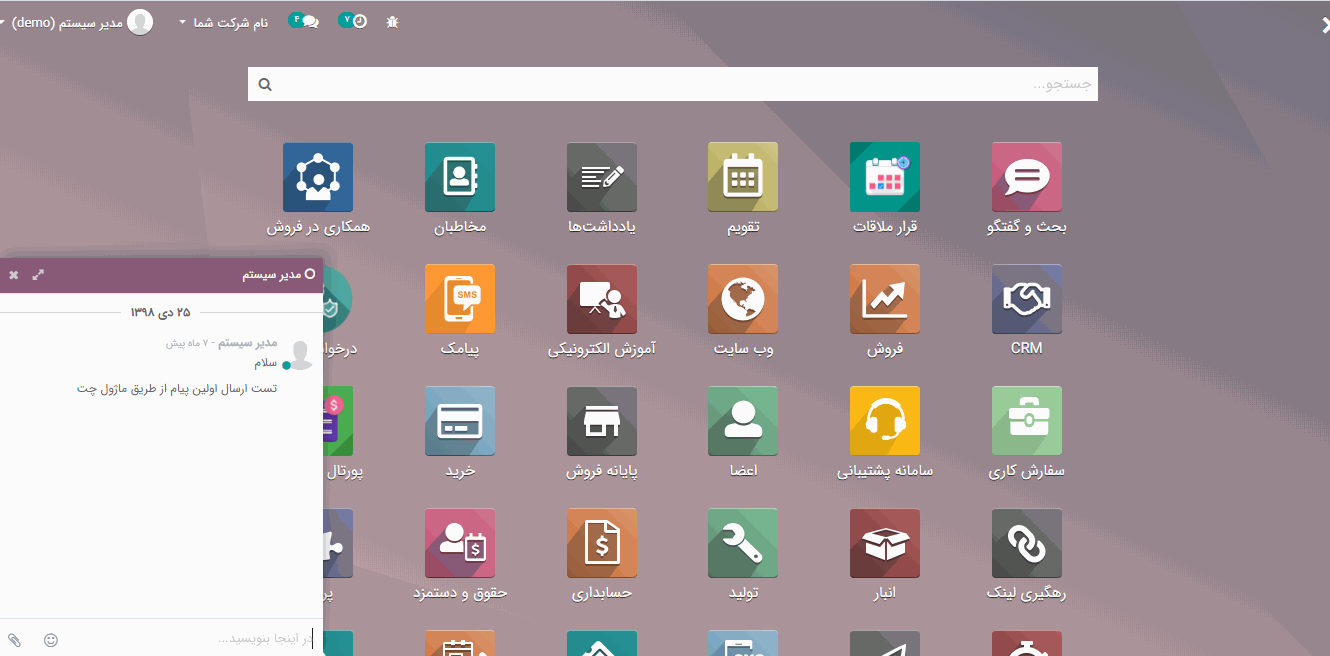
چگونه موضوع یک بحث را دنبال کنیم؟
شما می توانید در اودوو تقریباً همه مشاغلی را که یک فرصت، پیش فاکتور یا وظیفه است، رهگیری کنید. برای رفتن به این برنامه حتما باید ماژول فروش و خرید را داشته باشید، بعد از رفتن به یکی از این برنامه ها، در پایین سفارش فروش/ سفارش خرید، می توانید مکالمه ها را مشاهده کنید.
از اینجا، شما پیام های مستقیم را از طریق کلیک بر روی "یادداشت شخصی" ، به شخص مورد نظر ارسال می کنید، همچنین در صورت وجود هر گونه فعالیت، با کلیک روی دکمه "زمانبندی فعالیت" ، می توانید فعالیت خود را زمانبندی کنید.
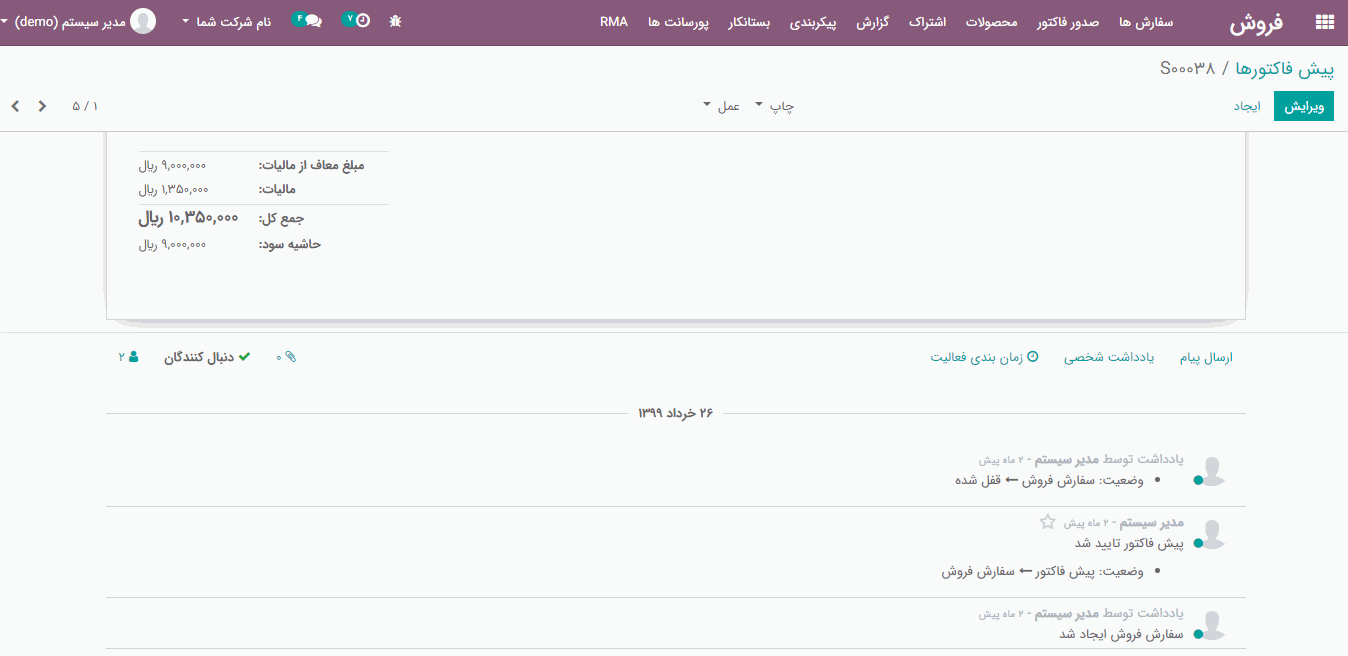
اعلان های آگاه کننده و پاسخ ها
بر اساس ماژول بحث و گفتگو اودوو، نظارت، کنترل و به روزرسانی برنامه ها و پیام های جدید بسیار آسان است، زیرا اعلان های آگاه کننده و پیام ها در "صندوق پیام ها" ظاهر می شوند.
نشانه های کوچکی کنار پیام وجود دارد، اگر روی علامت سومی کلیک کنید، پیام به عنوان خوانده شده محسوب می شود و از صندوق ورودی شما حذف می شود. و اگر پیام مهمی در بین مکالمه ها وجود دارد و شما در مکالمات بعدی به آن پیام نیاز خواهید داشت می توانید با کلیک بر روی نشانه ستاره، آن را در دسته بندی ستاده دارها ذخیره کنید.
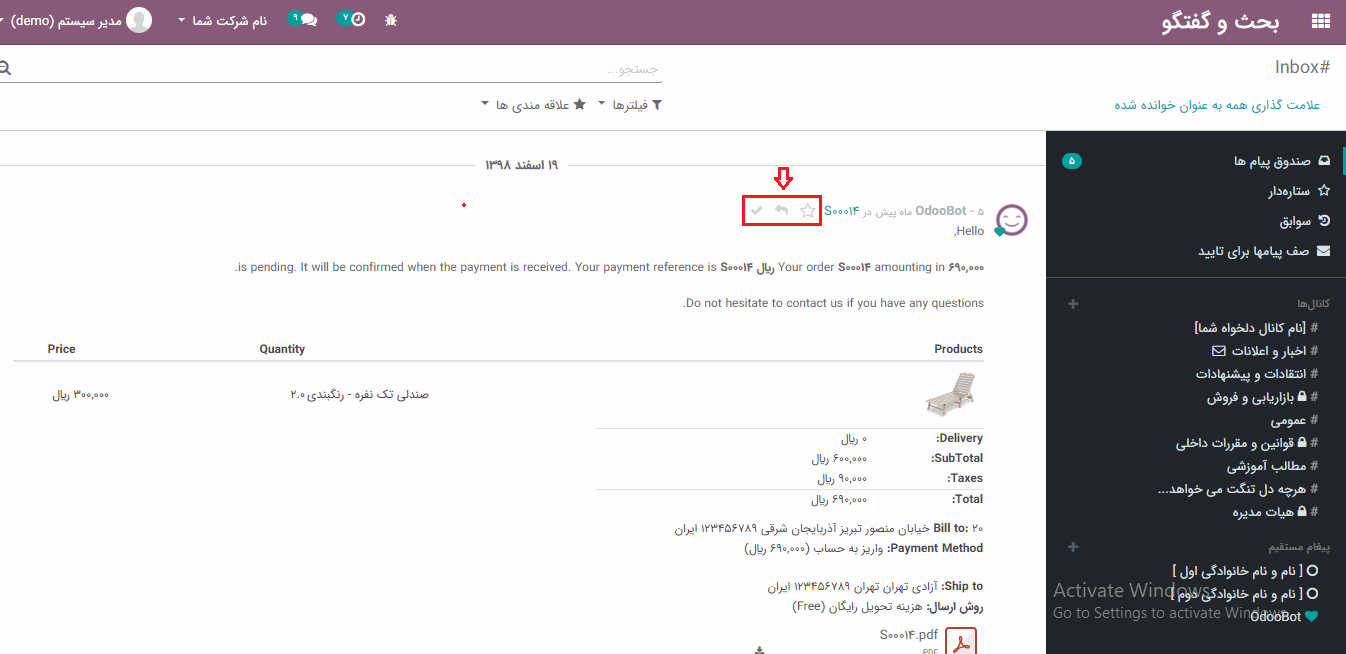
شروع بحث و گفتگو
اولین باری که وارد حساب کاربری خود میشوید، OdooBot برای شما پیامی ارسال میکند و از شما درخواست تایید برای دریافت آگاه کننده های دسکتاپ برای چت ها میکند. در صورت تایید، اعلان های آگاه کننده را برای پیامهایی که برای شما ارسال میشود، در هر کجای ای آر پی که باشید، دریافت خواهید کرد.
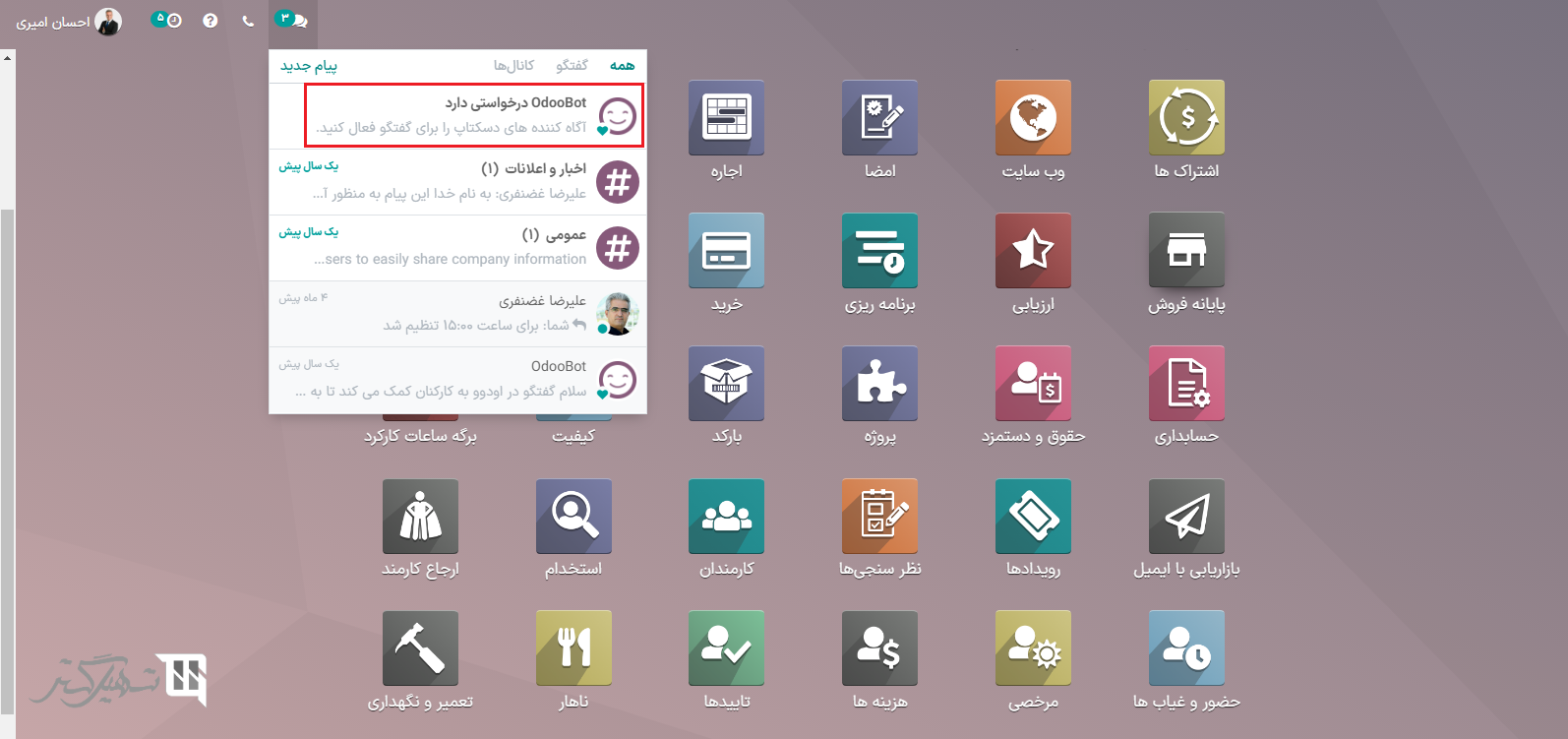
نکته: برای توقف دریافت اعلانهای دسکتاپ، تنظیمات اعلانهای مرورگر خود را بازنشانی کنید.
برای شروع یک گفتگو، بر روی پیام جدید در منوی پیام ها کلیک کنید یا به ماژول بحث و گفتگو بروید و بر روی آیکون موجود در سمت چپ پیام مستقیم کلیک کنید:
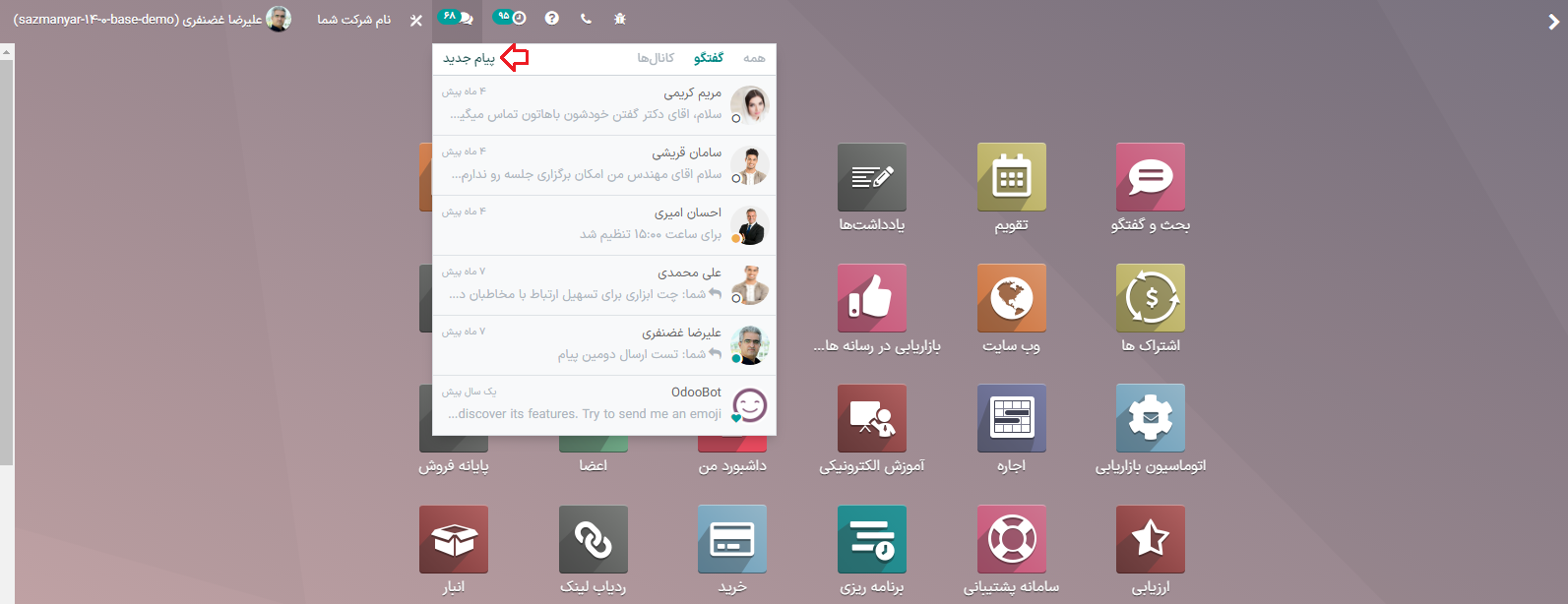
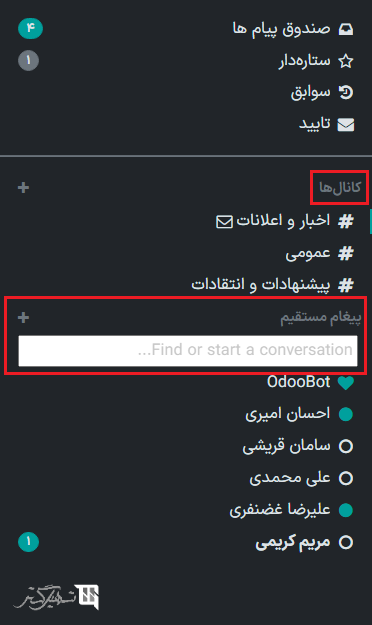
منشن کاربران در گفتگوها و کادر پیام ها
برای منشن یک کاربر در گفتگو یا کادر پیام، @نام کاربر و برای مراجعه به یک کانال، #نام کانال را تایپ کنید. بسته به تنظیمات کاربر، یک اعلان به صندوق پیام ها یا از طریق ایمیل ارسال می شود.
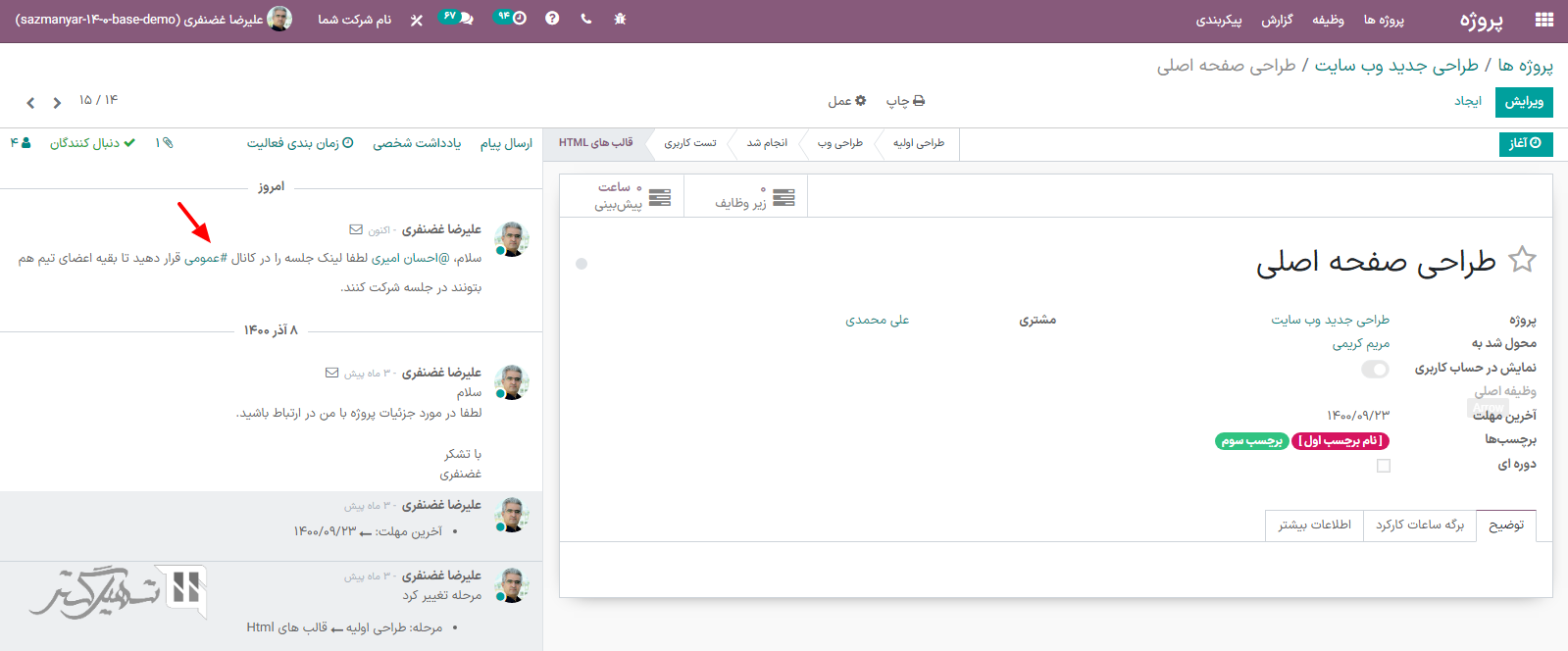
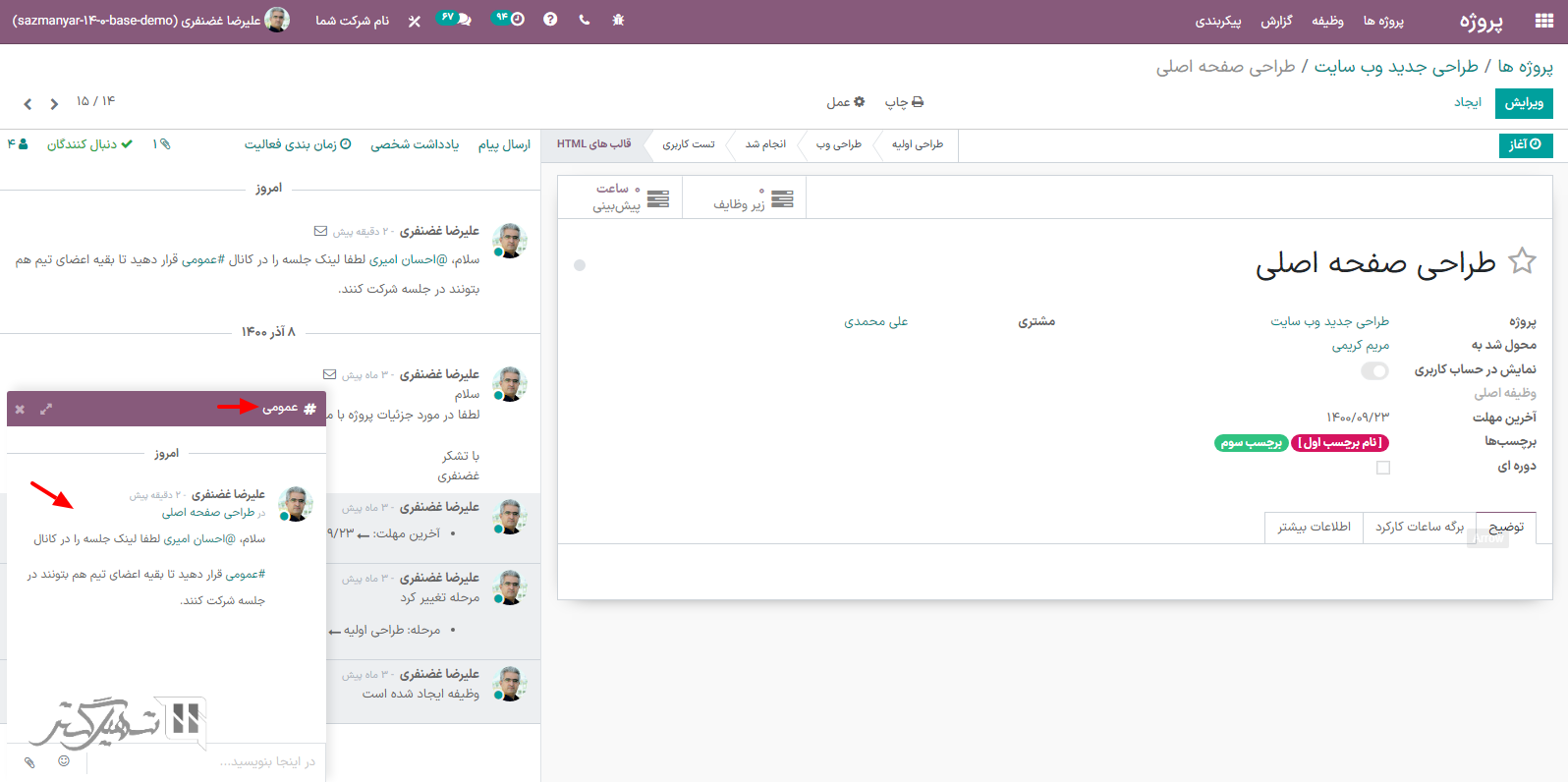
نکته: وقتی از یک کاربر نام برده می شود، لیست جستجو (فهرست اسامی) ابتدا مقادیری را بر اساس دنبال کنندگان وظیفه و در مرحله دوم بر اساس کارمندان پیشنهاد می کند. اگر رکورد مورد جستجو با یک دنبال کننده یا کارمند مطابقت نداشته باشد، دامنه جستجو به همه طرفهای همکار تبدیل می شود.
وضعیت گفتگو
دیدن اینکه همکاران چه کاری انجام می دهند و چقدر سریع می توانند به پیام ها با بررسی وضعیت پاسخ دهند، مفید است. وضعیت در سمت راست نام مخاطب در نوار کناری بحث و گفتگو و در منوی پیام رسانی نشان داده می شود.
-
سبز = آنلاین
-
نارنجی = دور
-
سفید = آفلاین
-
هواپیما = خارج از دفتر